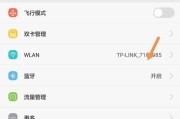在现代商业环境中,会议大屏软件已成为高效的演示和协作工具。使用手机激活和连接会议大屏软件,可以让参与者摆脱繁琐的有线连接,享受更加灵活和便捷的会议体验。本篇文章将详细指导您如何一步步激活会议大屏手机软件,并针对可能出现的问题提供解决方案,以确保您的会议能够顺利进行。
一、手机软件激活前的准备工作
在开始激活之前,您需要确保:
1.手机已经安装了对应的会议大屏软件,如“投屏大师”、“Airplay”等。
2.软件是最新版本,以避免兼容性问题。
3.手机和会议大屏已连接在同一无线网络中。
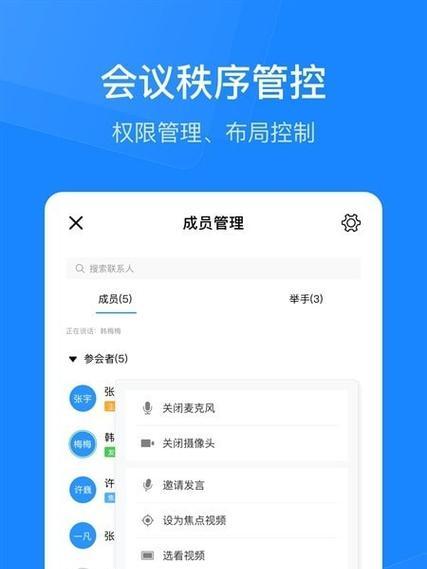
二、激活会议大屏手机软件的步骤
步骤1:打开会议大屏软件
在手机上找到并打开已安装的会议大屏软件应用。
步骤2:连接会议大屏
启动应用后,通常会出现“连接”或者“投屏”按钮。点击该按钮,手机将会搜索可连接的会议大屏设备。
步骤3:选择目标大屏
手机屏幕上会列出所有可连接的设备列表,选择您需要连接的会议大屏设备进行配对。
步骤4:完成配对
按照屏幕提示完成认证和配对过程。可能需要输入验证码或确认配对请求。
步骤5:开始投屏
配对成功后,手机上的画面便会显示在会议大屏上。这时您可以开始您的演示或会议。
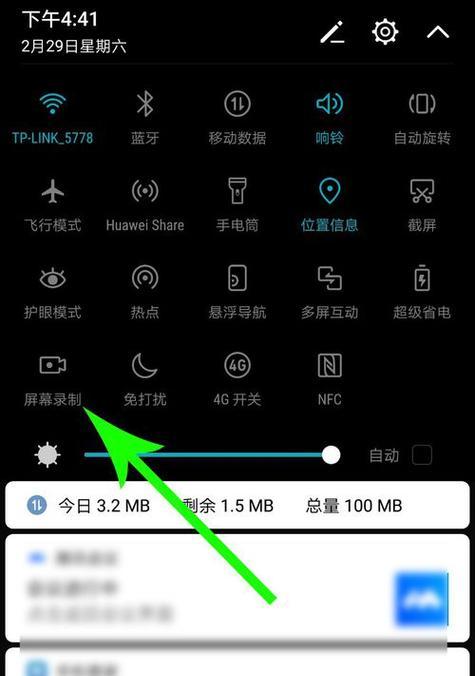
三、常见问题及解决方法
问题1:无法找到会议大屏设备
解决方法:请检查网络连接是否正常,确保手机和会议大屏都连接在同一个网络下;关闭会议大屏和手机软件的防火墙设置,或重新启动设备后再尝试连接。
问题2:连接时出现验证码错误
解决方法:确认输入的验证码是最新出现的,且正确无误。如反复错误,请尝试重新连接或重启软件和设备。
问题3:投屏时出现卡顿或延迟
解决方法:检查网络带宽是否足够,尝试关闭其他占用大量网络资源的应用。靠近大屏设备进行连接通常可以改善效果。
问题4:软件授权或激活失败
解决方法:确保软件已经获取了必要的权限,包括存储和网络访问权限。同时检查是否有相关的更新未安装,安装最新版本的软件或重新启动设备有时可以解决问题。
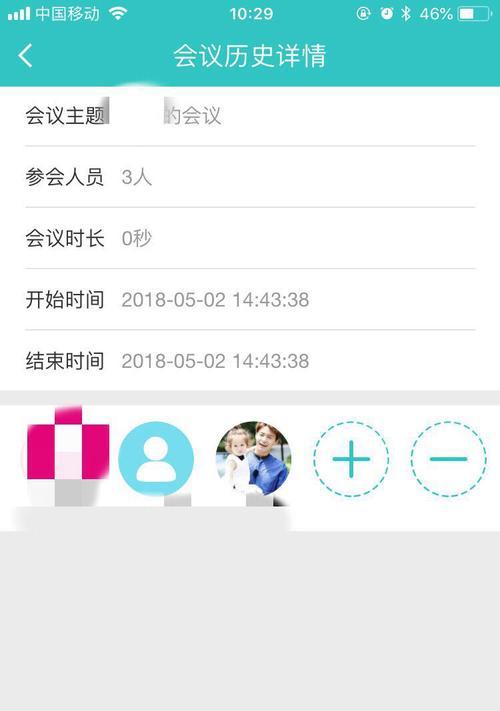
四、额外技巧和注意事项
为了确保最佳会议体验,您可以:
在正式会议前进行测试,以便熟悉软件功能和解决潜在问题。
准备好手机和大屏的备用连接方案,比如HDMI线材,以备不时之需。
确保在会议期间,手机电量充足,或准备好充电设备。
五、结束语
通过上述步骤,激活会议大屏手机软件应该变得十分简单。遇到问题时,按照提供的解决方案处理,相信您能够快速解决问题,并顺利开展每一次会议。希望这些信息能帮助您在使用会议大屏手机软件时更加得心应手。
标签: #手机软件